Як мережевий інженер я знаю, наскільки ефективним може бути правильне налаштування домашньої мережі. Це ще важливіше в наш час, коли багато людей вважають за краще працювати вдома. Отже, вибір правильної схеми налаштування домашньої мережі для вашого будинку на даний момент є мудрим рішенням. Але що таке схема налаштування домашньої мережі?
Діаграма налаштування домашньої мережі — це план/ескіз для налаштування мережі для всіх цифрових пристроїв. Діаграма мережі спланована таким чином, щоб вона могла максимально використати ваше підключення до Інтернету та зробити вашу роботу продуктивною. Отже, як ви можете спланувати це? З мого багаторічного досвіду роботи мережевим інженером я створив 8 найефективніших і простих у налаштуванні мережевих схем для кожного дому. Усіх їх було вибрано через ефективність і переваги простоти налаштування.
1. Найпростіша схема налаштування домашньої мережі
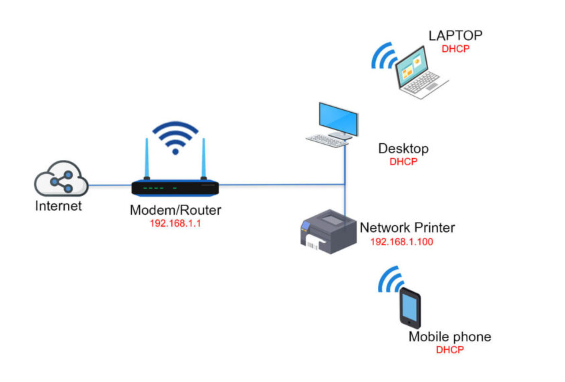
Потрібні компоненти:
- Інтернет-модем/Wi-Fi-роутер (від провайдера)
- Кабель CAT5/CAT6
Це найпростіша, але ефективна схема в цьому списку. Налаштування легко встановити, не потрібно багато знань. Просто виконайте ці дії.
- Налаштуйте модем/маршрутизатор свого провайдера відповідно до ваших потреб.
- Буде 2 види підключення. Бездротове призначене для портативних пристроїв, і дротове — для інших.
- Після цього під’єднайте додаткові кабелі CAT5/CAT6 до портів Ethernet вашого маршрутизатора та під’єднайте всі важливі пристрої.
Легко, правда? Так, але постарайтеся надати вашому домашньому комп’ютеру, ноутбуку, програмним забезпеченням Smart home і периферійним пристроям провідне Ethernet-з’єднання. Тому що сигнали Wi-Fi у таких конфігураціях не завжди стабільні.
Плюси:
- Не потрібен експерт для налаштування цієї мережі.
- Недорога установка.
- Ефективний для більшості сучасних сімей.
Мінуси:
- Мало або взагалі немає функцій батьківського контролю.
- Радіус дії Wi-Fi роутера обмежений.
- Недостатньо безпечно.
Ця схема мережі лише для людей, які мають невеликий будинок/квартиру та кілька пристроїв. З налаштованою мережею ви можете відвідувати наради Zoom і виконувати всі основні роботи без проблем. Але це налаштування не рекомендовано для інтенсивного використання. Крім того, ви повинні налаштувати свій Wi-Fi маршрутизатор найбільш безпечним способом. Як мінімум змініть стандартний пароль роутера та встановіть надійний.
2. Схема з модемом і маршрутизатором
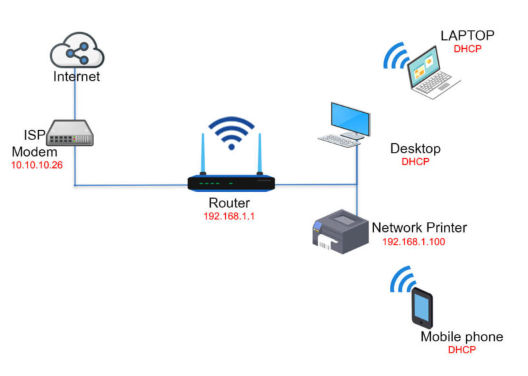
Потрібні компоненти:
- Модем провайдера
- Wifi роутер
- Кабель CAT5/CAT6
Це схоже на першу діаграму. Але трохи безпечніше. Тому що на першій схемі ми покладалися лише на модем провайдера. Модем Інтернет-провайдера недостатньо захищений і не дає можливості змінювати чи налаштовувати мережу. Тому розглядаємо цю діаграму. Щоб зробити таку домашню мережу:
- Підключіть модем провайдера до маршрутизатора Wi-Fi за допомогою кабелю.
- Налаштуйте маршрутизатор Wi-Fi відповідно до ваших потреб.
- Завантажте мобільну програму свого Wi-Fi-роутера, щоб контролювати мережу.
- Підключіть важливі пристрої до мережі Ethernet за допомогою кабелю CAT5/CAT6.
- Батьківський контроль та інші параметри для зміни мережі.
- Досить захищений для більшості сучасних сімей.
- Доступна ціна.
- Якщо ви купите хороший маршрутизатор, ви матимете деякі додаткові функції, такі як MU-MIMO або QoS, Wi-Fi5/6 та ін.
- Усі безпровідні роутери мають малу кількість портів Ethernet, переважно максимум 5, хоча більшість виробників зараз почали випускати пристрої взагалі на 3-4 порти. Отже, ця схема не дуже підійте за наявності багатьох дротових пристроїв.
- Не підходить для великих будинків.
3. Схема налаштування з бездротовою точкою доступу
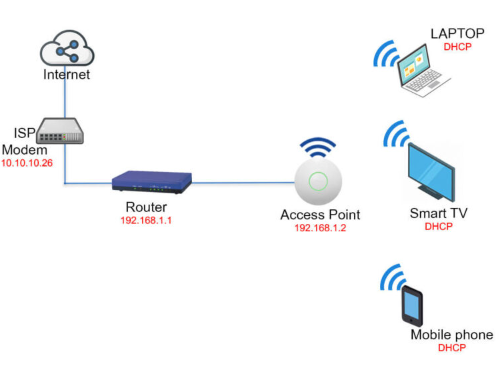
Потрібні компоненти:
- Модем провайдера
- Wifi роутер
- Бездротова точка доступу
- UTP кабелі
Налаштування мережі з бездротовою точкою доступу ідеально підійде для тих людей, яким не подобаються кабелі, що валяються по дому, і у них багато бездротових пристроїв. Крім того, якщо у вас близько 50 пристроїв, вам потрібен маршрутизатор спеціальної якості, який підтримує 50 або більше бездротових пристроїв, а також якісна точка доступу.
Отже, давайте дізнаємося, як це налаштувати:
- Спочатку з’єднайте модем провайдера та бездротовий роутер
- Налаштуйте роутер
- Потім під’єднайте UTP-кабель до будь-якого з портів локальної мережі маршрутизатора та до бездротової точки доступу.
- Після цього налаштуйте бездротову точку доступу, і все готово.
- Без клопоту з кабелями.
- Не потрібно свердлити стіни, щоб приховати кабелі.
- Можна підключити 30+ пристроїв одночасно.
Мінуси:
- Сигнали Wi-Fi не завжди стабільні
- Немає шансів визначити пріоритет будь-якого важливого пристрою.
- Продуктивність мережі буде не такою хорошою, як дротове з’єднання.
Ця схема оптимальна для людей з великою кількістю портативних пристроїв або великих сімей. Але не всі пристрої отримають однаково стабільний сигнал. Отже, якщо ви хочете побудувати таку мережу, розташуйте важливі пристрої поблизу бездротової точки доступу.
4. Схема домашньої мережі з комутатором і маршрутизатором
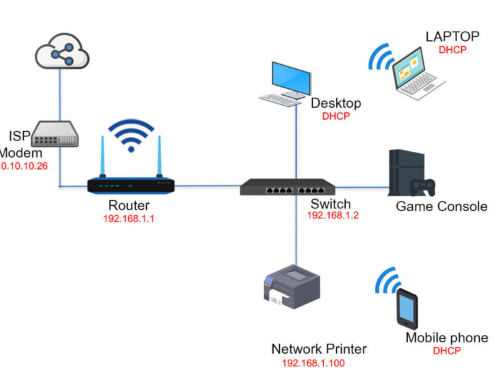
Потрібні компоненти:
- Модем провайдера
- Wifi роутер
- Комутатор Ethernet
- Кабелі CAT5/CAT6.
Комбінація маршрутизатора та комутатора вважається найпоширенішою. Оскільки, якщо підібрати хороший маршрутизатор, то він забезпечить потужне рішення Wi-Fi для портативних пристроїв, а комутатор - велику кількість портів Ethernet для непортативних пристроїв. Щоб налаштувати цю мережу:
Підключіть свій маршрутизатор до модема провайдера та налаштуйте мережу Wi-Fi відповідно до ваших потреб. Візьміть придбаний комутатор Ethernet і підключіть його до порту Ethernet маршрутизатора за допомогою кабелю UTP. Тепер підключіть до комутатора стільки дротових пристроїв Ethernet, скільки потрібно.
Плюси:
- Оптимальний для інтенсивного використання.
- Не надто дорого для розширеного налаштування.
- Дає вам переваги модифікації мережі за вашим бажанням.
Мінуси:
- Не підходить для людей, які не люблять кабелі.
- Дротові підключення отримають більшу швидкість і стабільність мережі, ніж бездротові.
- Діапазон Wi-Fi може бути обмежений залежно лише від маршрутизатора.
Це налаштування підходить для людей, які мають менше портативних пристроїв. Якщо ви живете в невеликому будинку, то підключення Wi-Fi і кількість портативних пристроїв не матимуть значення. Але якщо ваш будинок великий, ви зіткнетеся з проблемами стабільності сигналу Wi-Fi. Ще один важливий момент – вибір правильного комутатора. Оскільки кількість портів LAN матиме значення, якщо ви будете збільшувати мережу. Тому завжди вибирайте комутатор, який має принаймні на 4 порти LAN більше ніж вам потрібно зараз.
5. Домашня сітчаста (Mesh) мережа
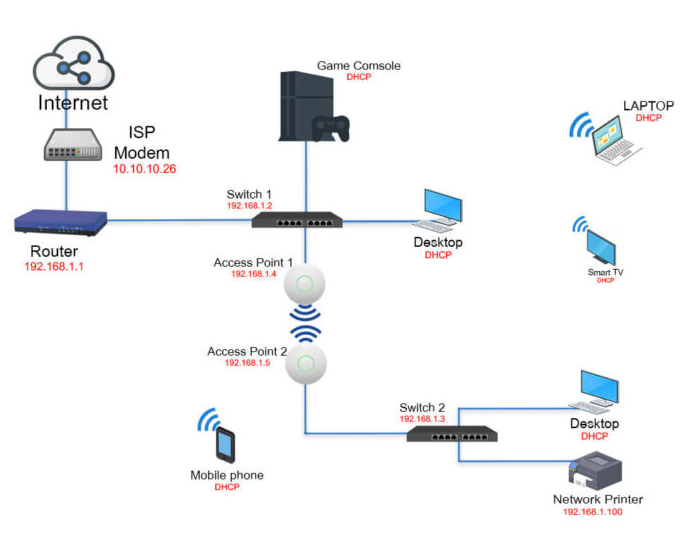
Потрібні компоненти:
- Модем провайдера.
- Wi-Fi роутер/Mesh Wi-Fi роутер
- 2 точки доступу Wi-Fi.
- Комутатор Ethernet
- Кабелі CAT5/CAT6
Налаштування домашньої сітчастої мережі може вирышити усі проблеми, згаданих на діаграмах вище. Таке налаштування може забезпечити як стабільність, так і дальність дії Wi-Fi. Якщо у вас великий будинок (двоповерховий або триповерховий), найкраще віддати перевагу саме схемі сітчастої мережі. Її можна налаштувати двома способами.
Перший — придбати готову Mesh систему з необхыдною кількістю вузлів і налаштувати її відповідно до своїх потреб. Але проблема більшості сітчастих Wi-Fi-маршрутизаторів полягає в тому, що вони мають мало або зовсім не мають портів Ethernet.
Другий — створити власну сітчасту мережу. Щоб створити власну сітчасту мережу:
- По-перше, зв’яжіть маршрутизатор свого інтернет-провайдера з маршрутизатором Wi-Fi і налаштуйте систему Wi-Fi відповідно до ваших потреб.
- Потім підключіть маршрутизатор Wi-Fi до мережевого комутатора за допомогою кабелю CAT5/CAT6.
- Після цього підключіть точку доступу Wi-Fi до комутатора та поставте її в місці, де сигнал Wi-Fi слабкий.
- Розмістіть іншу точку доступу Wi-Fi у протилежній частині вашого будинку та підключіть її до свого Wi-Fi.
- Підключіть інший мережевий комутатор до другої точки доступу Wi-Fi, щоб створити мережеву точку доступу.
- Нарешті, підключіть усі непортативні розумні пристрої до мережевого комутатора за допомогою кабелю Ethernet.
Кількість мережевих комутаторів і точок доступу Wi-Fi може відрізнятися залежно від розміру вашого будинку.
Плюси:
- Можна підключати велику кількість пристроїв.
- Ця установка може забезпечити покриття всього вашого будинку.
- Не потрібно свердлити або підвішувати кабель, якщо ви додаєте 2 або більше сітчастих точок доступу.
Мінуси
- Друга точка доступу з сітки може мати проблеми зі стабільністю залежно від потужності сигналу.
- Якщо ви не купите хороше обладнання, результати будуть не такими, як очікувалося.
- Якщо розташувати обладнання поблизу мікрохвильової печі чи подібного пристрою, можуть виникнути перебої.
Мережа mesh може вирішити проблему радіусу дії та кабелів. Але не може повністю вирішити питання стабільності мережі. Однак якщо ви зможете підібрати правильне обладнання проблем зі стабільністю також можна уникнути.
Крім того, кількість необхідних точок доступу до сітки повністю залежить від розміру та кількості поверхів вашого будинку.
6. Налаштування дротової та бездротової домашньої мережі
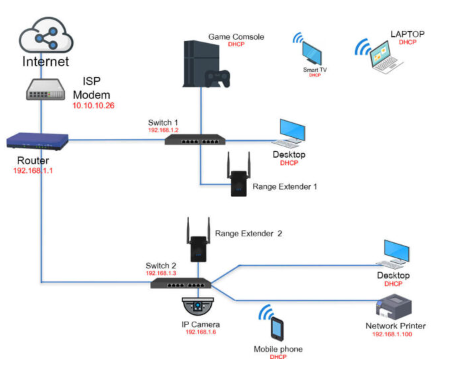
Потрібні компоненти:
- Модем провайдера.
- Wifi роутер
- Розширювач діапазону Wi-Fi.
- IP-камера
- Мережевий комутатор
- Кабелі CAT5/CAT6
Ця схема майже схожа на налаштування домашньої сітчастої мережі. Але набагато дешевше і в чомусь зручніше. Оскільки розширювачі діапазону Wi-Fi підключаються за допомогою кабелю, а кабельне з’єднання завжди надійніше, ніж бездротове. Щоб налаштувати цю мережу:
- Підключіть і налаштуйте свій Wi-Fi роутер відповідно до ваших потреб.
- Підключіть мережевий комутатор до маршрутизатора.
- Після цього підключіть розширювач діапазону Wi-Fi до цього комутатора та покладіть його в місце, де сигнал Wi-Fi слабкий.
- Нарешті, підключіть ще один комутатор, якщо потрібно, або з’єднайте всю інтелектуальну побутову техніку та ПК за допомогою дроту.
- Дешевше, ніж сітчасте налаштування.
- Добре підходить для великих або старих будинків.
- Просте налаштування гостьової мережі.
Мінуси
- Неможливо підключити стільки бездротових пристроїв, скільки до точки доступу.
- Розширювачі мають значно менше функцій і можливостей ніж точки доступу
- Вважається, що точки доступу і маршрутизатори більш надійні для стабільності Wi-Fi сигналу
Це налаштування можна використовувати для домашнього офісу та помірного використання. Схема також підходить для багато поверхових будинків, але потребує високоякісного маршрутизатора, який забезпечує кращий радіус дії та продуктивність для 2/3-поверхових будинків.
7. Схема мережі Powerline
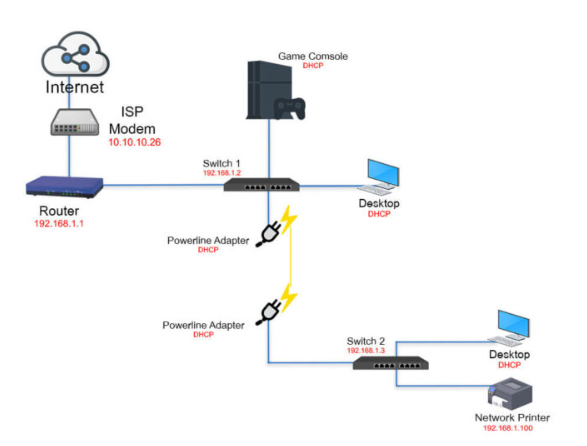
Потрібні компоненти:
- Модем провайдера.
- Wifi роутер
- Принаймні 2 Powerline адаптери.
Налаштування мережі Powerline є ще одним рішенням для вирішення проблем із свердлінням або підвішуванням кабелю. Робота адаптера електромережі полягає в тому, щоб перетворювати ваші мережеві дані в електронні сигнали та надсилати їх до іншого порту електромережі через електричний кабель. Для встановлення мережі Powerline:
-
Налаштуйте маршрутизатор Wi-Fi і з'єднайте Powerline з роутером за допомогою кабеля Ethernet. Цей адаптер буде працювати як відправник. Тепер вставте інший Powerline адаптер в розетку та підключіть його до іншого маршрутизатора/комутатора. Цей адаптер буде працювати як приймач.
Плюси:
- Кабелі не потрібні.
- Передача выдбуваэться через електричну мережу.
- Легко переривається, якщо до тієї самої схеми підключено інший потужний пристрій.
- Погано працює, якщо є будь-які перешкоди.
8. Схема домашньої мережі з брандмауером
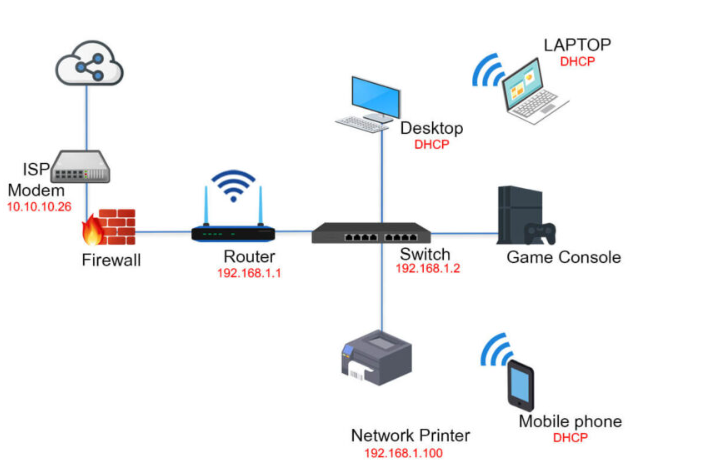
Потрібні компоненти:
- Модем провайдера.
- Фізичний брандмауер
- Wifi роутер
- Мережевий комутатор
- Кабелі CAT5/CAT6
Діаграма мережі брандмауера призначена для людей, які мають справу з конфіденційною інформацією або серйозно ставляться до безпеки. Мережевий брандмауер є першою лінією захисту між провайдером і вами. Брандмауер фільтрує кожен пакет даних, який надходить від маршрутизатора провайдера. Якщо брандмауер виявляє щось шкідливе, він блокує цей пакет даних.
По суті, кожен сучасний комп’ютер або маршрутизатор має власну систему брандмауера. Але ця система брандмауера заснована на програмному забезпеченні, і в деяких випадках її легко зламати. Отже, фізичний брандмауер може стати в нагоді. Щоб налаштувати домашню мережу з брандмауером:
- Підключіть модем провайдера до фізичної системи брандмауера.
- Налаштуйте фізичну систему брандмауера відповідно до інструкцій, наведених у коробці.
- Потім виберіть найбільш зручну схему мережі згори та налаштуйте домашню мережу.
Про що слід пам’ятати перед створенням домашньої мережі
Ніколи не вибирайте та не створюйте домашню мережу поспішно. Тому що проста помилка може коштувати вам багато грошей і зусиль. Тому, будь ласка, врахуйте ці факти:
1. Розмір будинку
Розмір вашого будинку є одним із найважливіших факторів перед створенням домашньої мережі. Тому що нікому не потрібна мережа з поганим радіусом дії.
Отже, враховуйте розмір вашого будинку та розрахуйте, скільки покриття вам потрібно. Завжди створюйте домашню мережу, яка може забезпечити щонайменше 50 м2 додаткового покриття, ніж розмір вашого будинку.
2. Наявність і якість обладнання
Мережеве обладнання також відіграє важливу роль у вашій мережі. Тому що дешеве обладнання може здатися вигідним у короткостроковій перспективі. Але в довгостроковій перспективі обладнання таке обладнання змусить вас страждати.
Крім того, має значення популярність обладнання. Ви купуєте обладнання не на один день. Отже, якщо ви купуєте рідкісне або старе мережеве обладнання, ви не отримаєте достатньої післяпродажної підтримки.
Отже, вибирайте мережеве обладнання з розумом.
3. Майбутнє
Налаштування домашньої мережі займає багато часу та грошей. Отже, розумно зробити вашу мережу перспективною.
Наприклад, зараз працює Wi-Fi 6. Якщо ви виберете маршрутизатор із підтримкою Wi-Fi 5, ви отримаєте менш стабільну мережу. Крім того, ваші нові пристрої не можуть використовувати весь свій потенціал.
Отже, спробуйте зробити свою мережу максимально перспективною.
4. Можливість оновлення
Створіть свою особисту домашню мережу таким чином, щоб завжди була можливість її модифікувати. Тому що ніколи не знаєш, які нові пристрої будуть незамінними в найближчому майбутньому. Тому завжди зберігайте принаймні 3-4 додаткові порти для нових пристроїв.
5. Кількість пристроїв
Перш ніж вибрати налаштування мережі, варто врахувати кількість пристроїв, які у вас є. Оскільки ви ніколи не захочете, щоб ваші пристрої постійно відключалися. Ось невеликий прийом:
- Підрахуйте кількість портативних і непортативних пристроїв, які у вас є.
- Потім додайте додаткові 5 пристроїв в обидва розділи.
- Кількість пристроїв, які ви отримаєте, — це кількість пристроїв, які вам доведеться підключити через Wi-Fi та Ethernet у найближчому майбутньому.
- Нарешті, придбайте відповідне мережеве обладнання.
































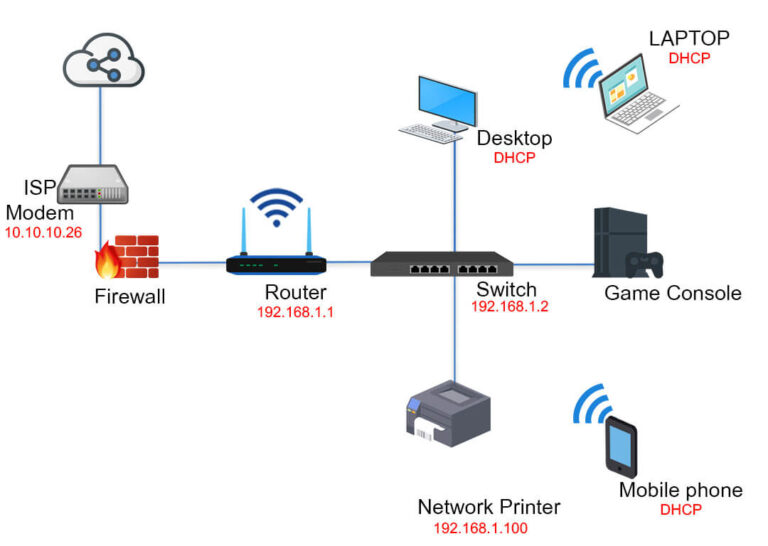












 Furukawa
Furukawa  Grandway
Grandway  V-Solution
V-Solution  Ubiquiti Networks
Ubiquiti Networks  D-Link
D-Link  Mikrotik
Mikrotik  TP-Link
TP-Link  Edge-core
Edge-core  BDCOM
BDCOM  Jirous
Jirous  Ok-net
Ok-net  Cambium Networks
Cambium Networks  Tenda
Tenda  ZTE
ZTE  Huawei
Huawei  Ripley
Ripley  Fujikura
Fujikura  DVP
DVP  Jilong
Jilong  Одескабель
Одескабель  Netis
Netis  FiberField
FiberField  Totolink
Totolink  Grandstream
Grandstream  Yokogawa
Yokogawa  Mimosa
Mimosa  OpenVox
OpenVox  Hikvision
Hikvision  Keenetic
Keenetic  Ютекс
Ютекс  Signal Fire
Signal Fire  Utepo
Utepo  Dahua
Dahua  ONV
ONV  Prolum
Prolum  ATcom
ATcom  Ritar
Ritar  Zyxel
Zyxel  Ruijie
Ruijie  APC
APC  Fibaro
Fibaro  Merlion
Merlion  Mercusys
Mercusys  MULTITEST
MULTITEST  Reolink
Reolink  ЗЗКМ
ЗЗКМ  GEAR
GEAR  ATIS
ATIS  CSV
CSV  Full Energy
Full Energy  Cisco
Cisco
Авторизуйтесь, чтобы добавить отзыв